화상 수업 전에 퀴즈/시험 등 수업 자료를 등록해요.
수업 자료는 비상교육에서 올린 콘텐츠를 쓰거나 내가 만든 자료를 쓸 수 있어요.
반드시 수업 전에 등록해서 수업 시간에 활용해요.
 목차
목차
 자료 만들기
자료 만들기
1.
[마이페이지 → 나의 라이브러리]로 이동해요.
2.
등록 버튼을 눌러서 자료를 만들고 그 안에 문항을 넣을 수 있어요.
3.
기존에 있는 자료를 복사하거나 삭제할 수도 있어요.
불러오기를 누르면 주임강사가 올린 자료 또는 비상 운영자가 올린 자료를 불러올 수 있어요.
 문항 등록하기
문항 등록하기
1.
제목, 유형, 레벨, 타이머를 설정해요.
2.
Save를 먼저 눌러 자료 틀을 만들어요.
3.
Demo를 누르면 만든 문항들을 실제 화면처럼 풀어볼 수 있어요.
삭제를 누르면 문항을 삭제할 수 있어요.
추가를 누르면 문항을 추가할 수 있어요.
4.
수정을 누르면 문항을 바꿀 수 있어요.
5.
문항의 순서가 잘못되었으면 위 아래 버튼으로 변경할 수 있어요.
 세부 문항 등록하기
세부 문항 등록하기
1.
문제 유형을 선택해요.
2.
제목과 문제를 입력해요.
3.
오디오 파일이나 첨부파일이 있다면 등록해요.
객관식 문제 보기를 등록하고 정답을 선택해요.
4.
문제 해설 내용을 적고 파일 첨부를 해요.
5.
적용을 누르면 문항 등록이 끝나요.
문제 해설은 강사만 볼 수 있어요. 학생에게는 안 보여요.
문제 유형은 다음과 같이 9개가 있어요. 참고해서 만들어요.
 수업자료 등록하기
수업자료 등록하기
1.
[수업자료 관리]로 이동해요.
2.
강좌를 선택하고 수업자료를 세팅할 날짜, 시간의 수업에 Create를 눌러요.
혹시 자료를 아직 만들지 못 했다면 위쪽 자료 제작 버튼을 눌러 바로 만들 수도 있어요.
1.
자료 제목을 써요.
2.
예습, 본수업, 과제, 시험 중 필요한 카테고리를 선택해요.
오른쪽의 찾기를 눌러 자료를 선택한 후, 스크롤을 내려 선택 버튼을 눌러 등록해요.
자료를 등록한 후 적용을 누르면 저장돼요. 실제 화상 수업 시 [materials]에서 볼 수 있어요.
파일이나 URL은 입력 후 반드시 넣기를 눌러야 저장돼요.
 등록한 자료 확인하기
등록한 자료 확인하기
1.
[교실]로 이동해요.
2.
학기중인 강좌와 학기가 끝난 강좌를 볼 수 있어요.
3.
수업자료를 확인할 강좌 이름을 눌러요.
1.
강좌 수업 시간표(일자 별 과목과 담당 강사)를 볼 수 있어요.
2.
강좌 커리큘럼을 볼 수 있어요. 어느 수업에 어떤 자료가 있는지 확인할 수 있어요.
1.
수업관리를 누르면 수업 자료가 설정되어 있는 수업이 보여요.
2.
%를 누르면 해당 날짜에 어떤 수업 자료가 설정되었나 알 수 있어요.
3.
전체 학생 중 몇 명이 완료했는지도 알 수 있어요.
예습은 학생이 수업하기 전에 볼 수 있어요.
본수업, 과제, 시험은 학생이 수업에 들어와서 또는 수업이 끝나고 나서 볼 수 있어요.
화상 수업에서 저장한 자료가 어떻게 보이는지 궁금하다면 아래 링크를 확인하세요.
>>> 화상 수업에서 저장한 자료보기
.png&blockId=9909e0d2-ad6e-49df-853b-a6cd453e0cb3)
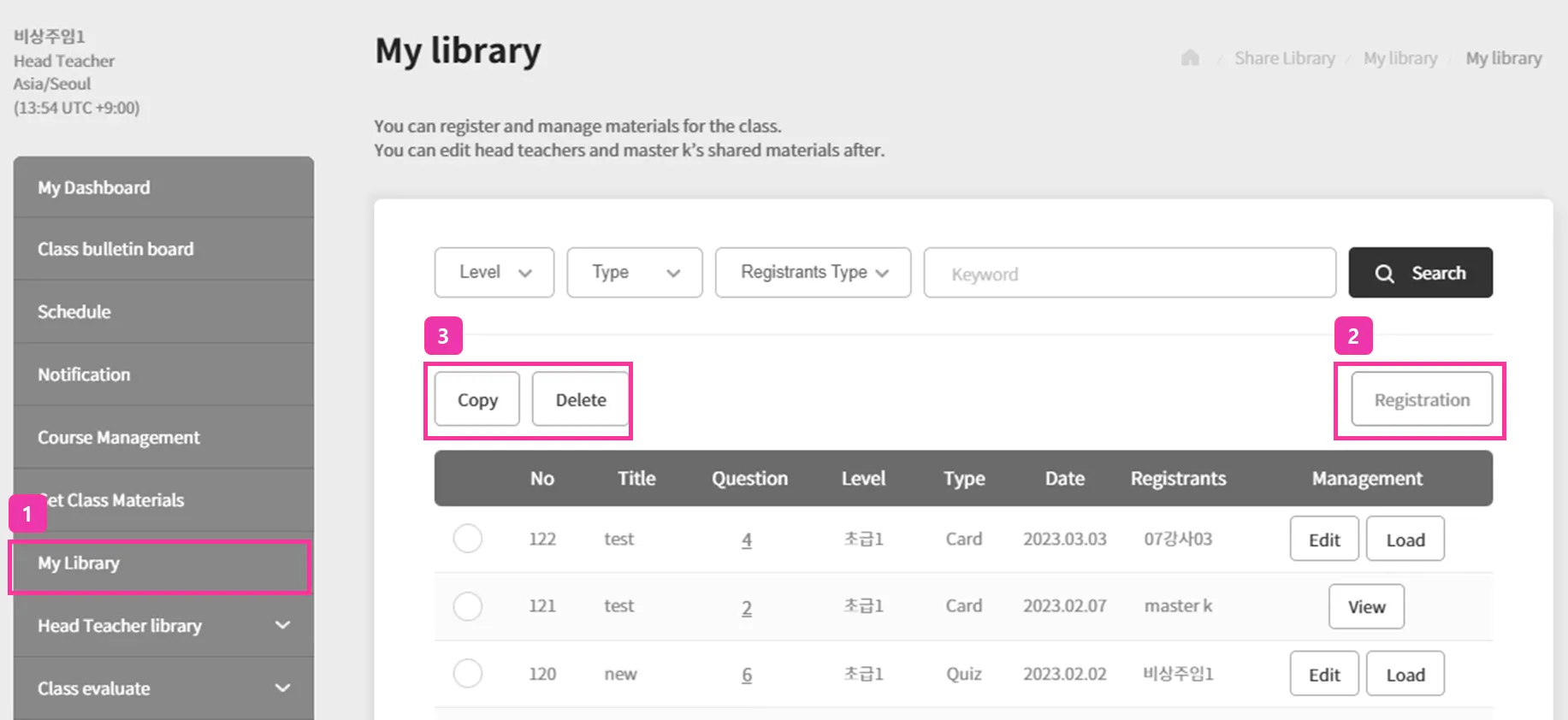
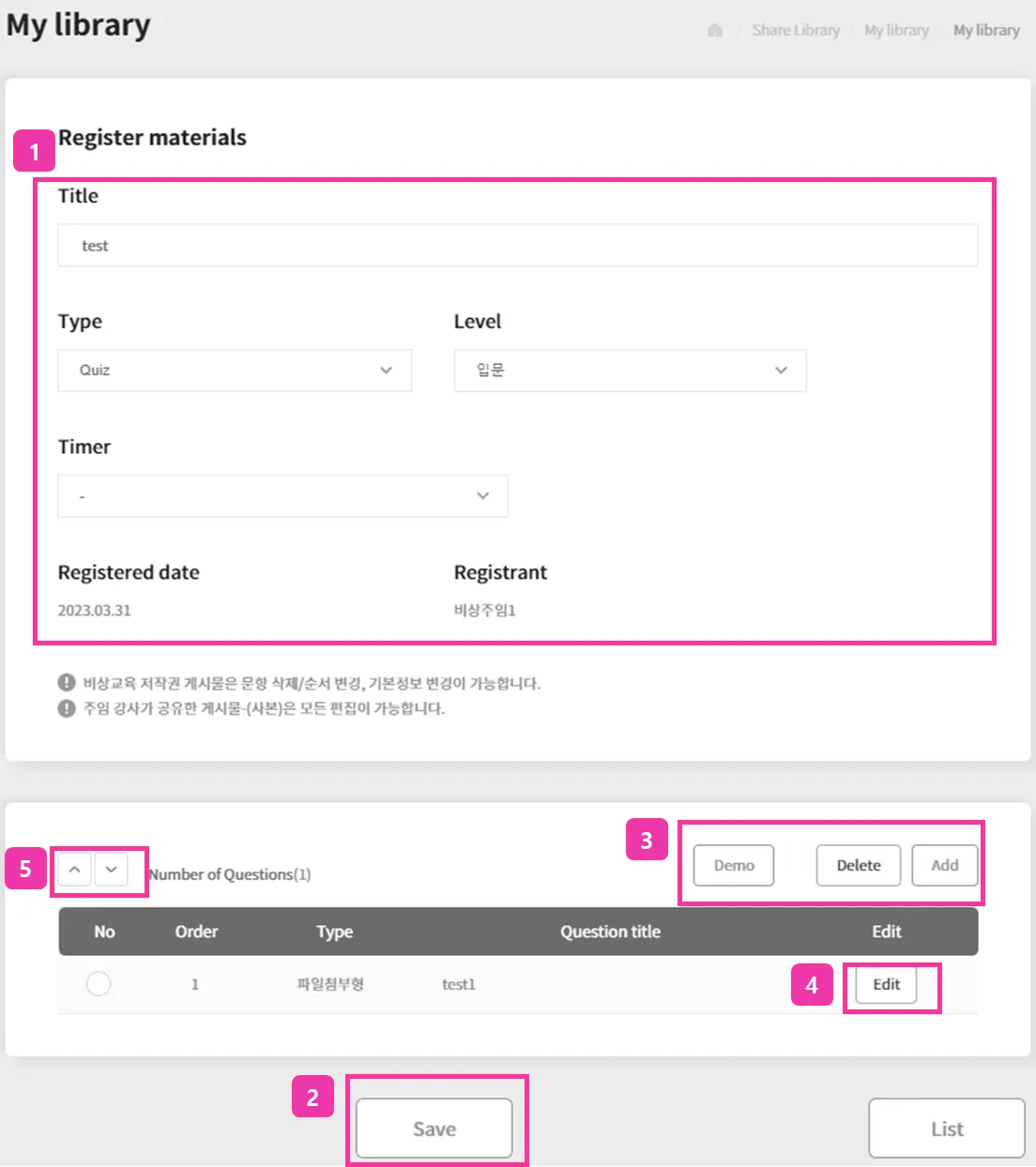
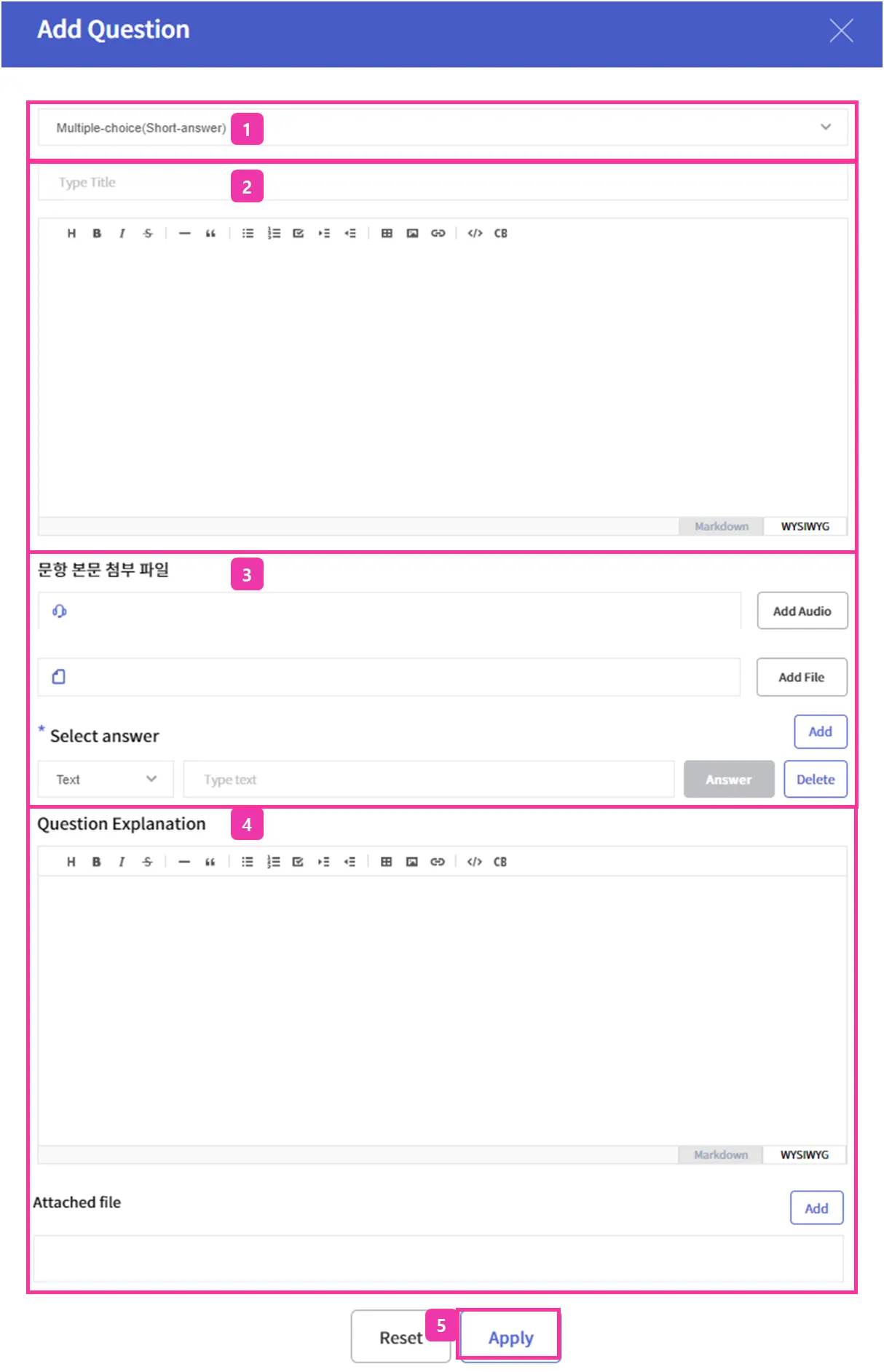
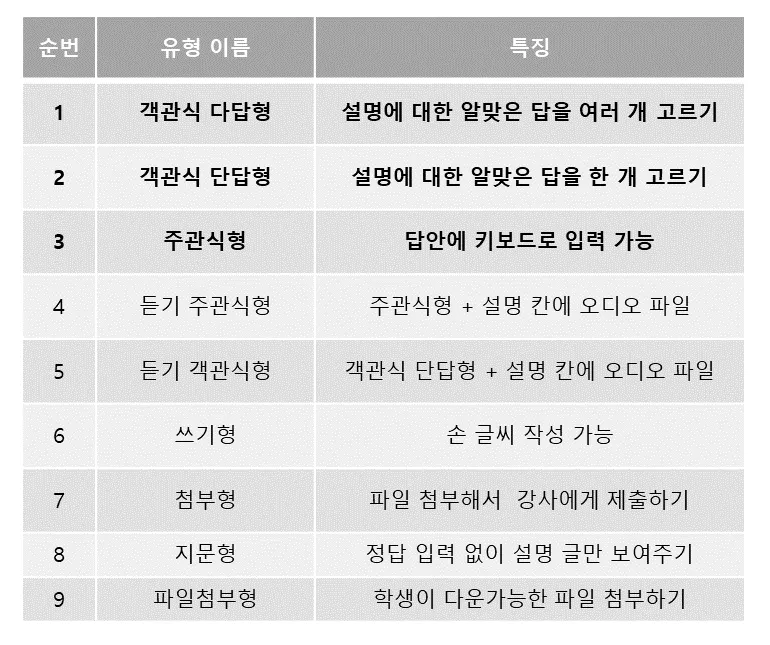
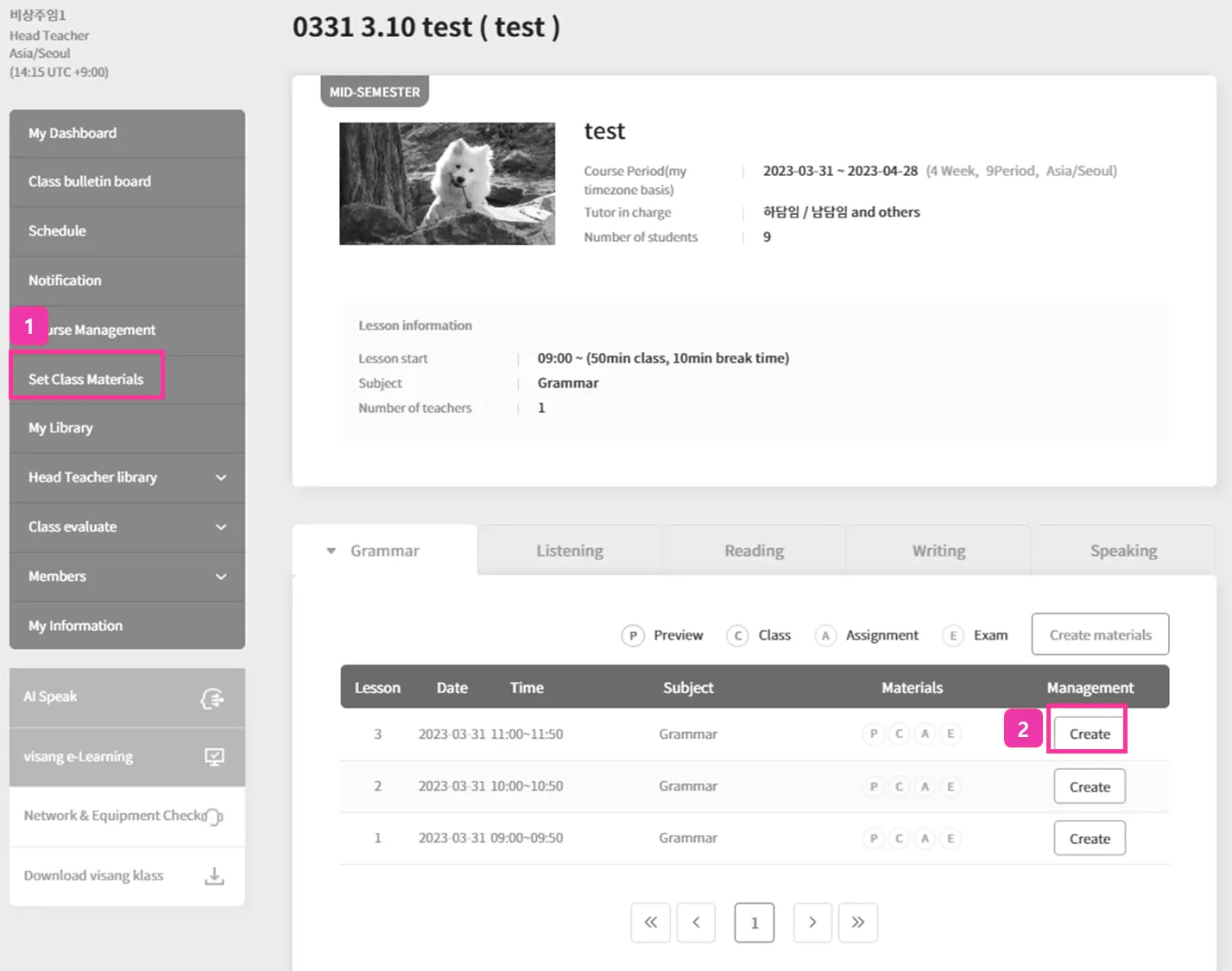
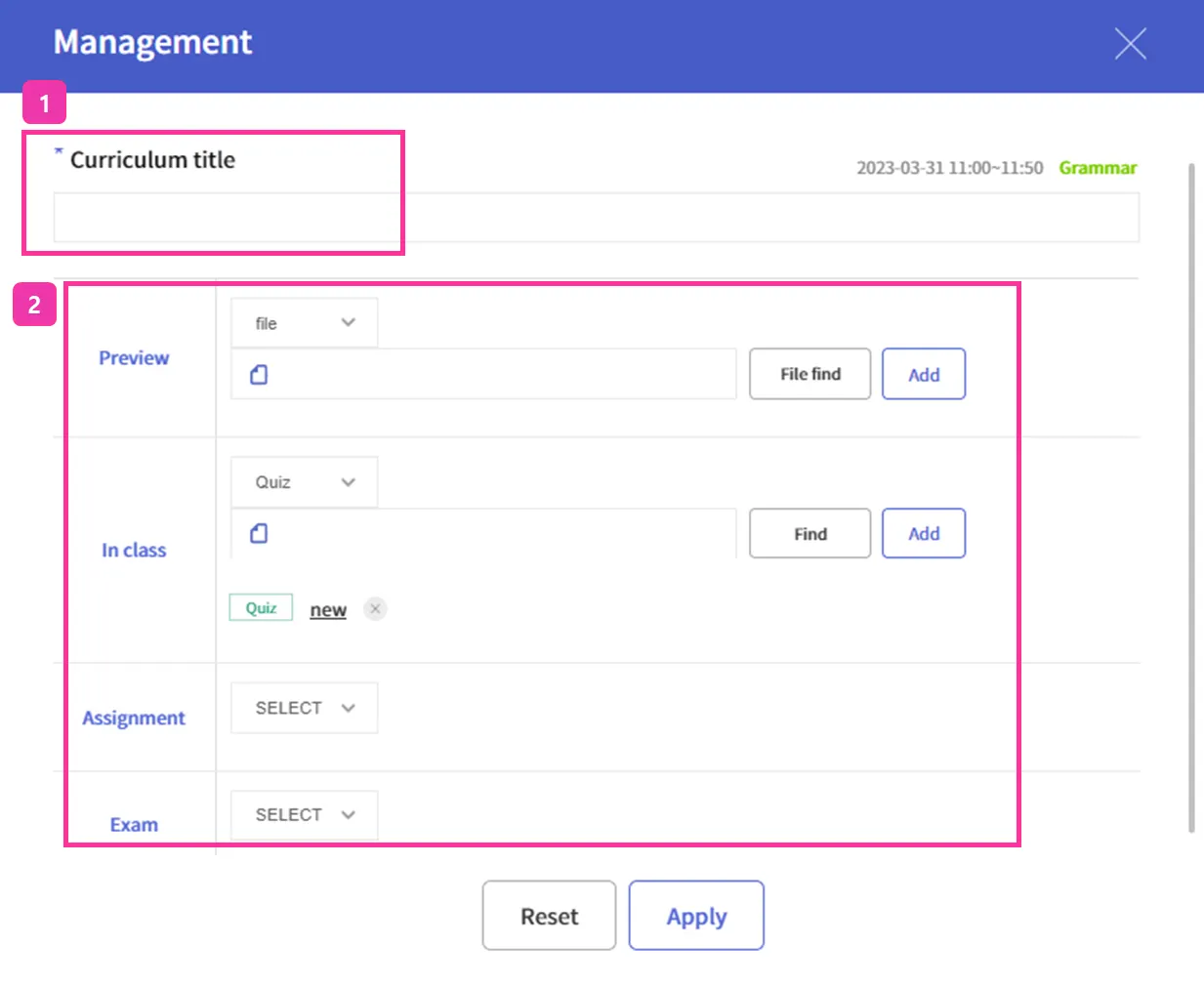
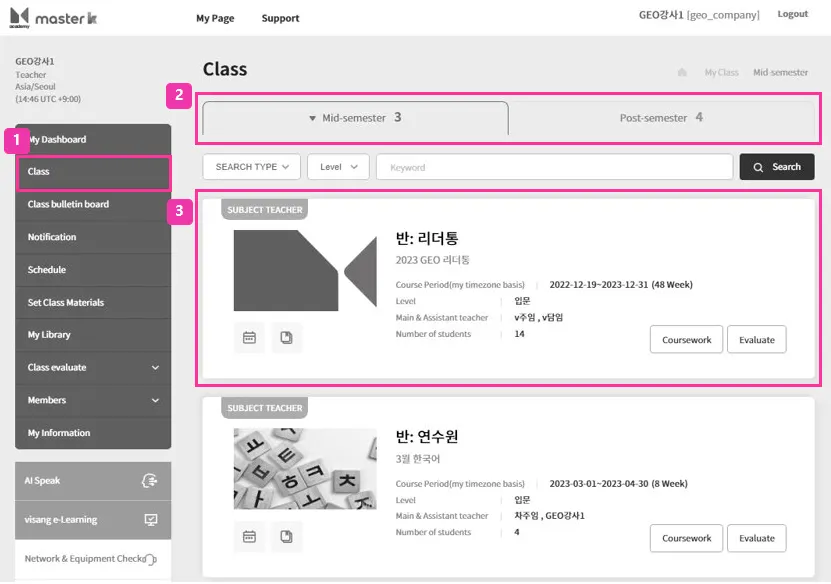
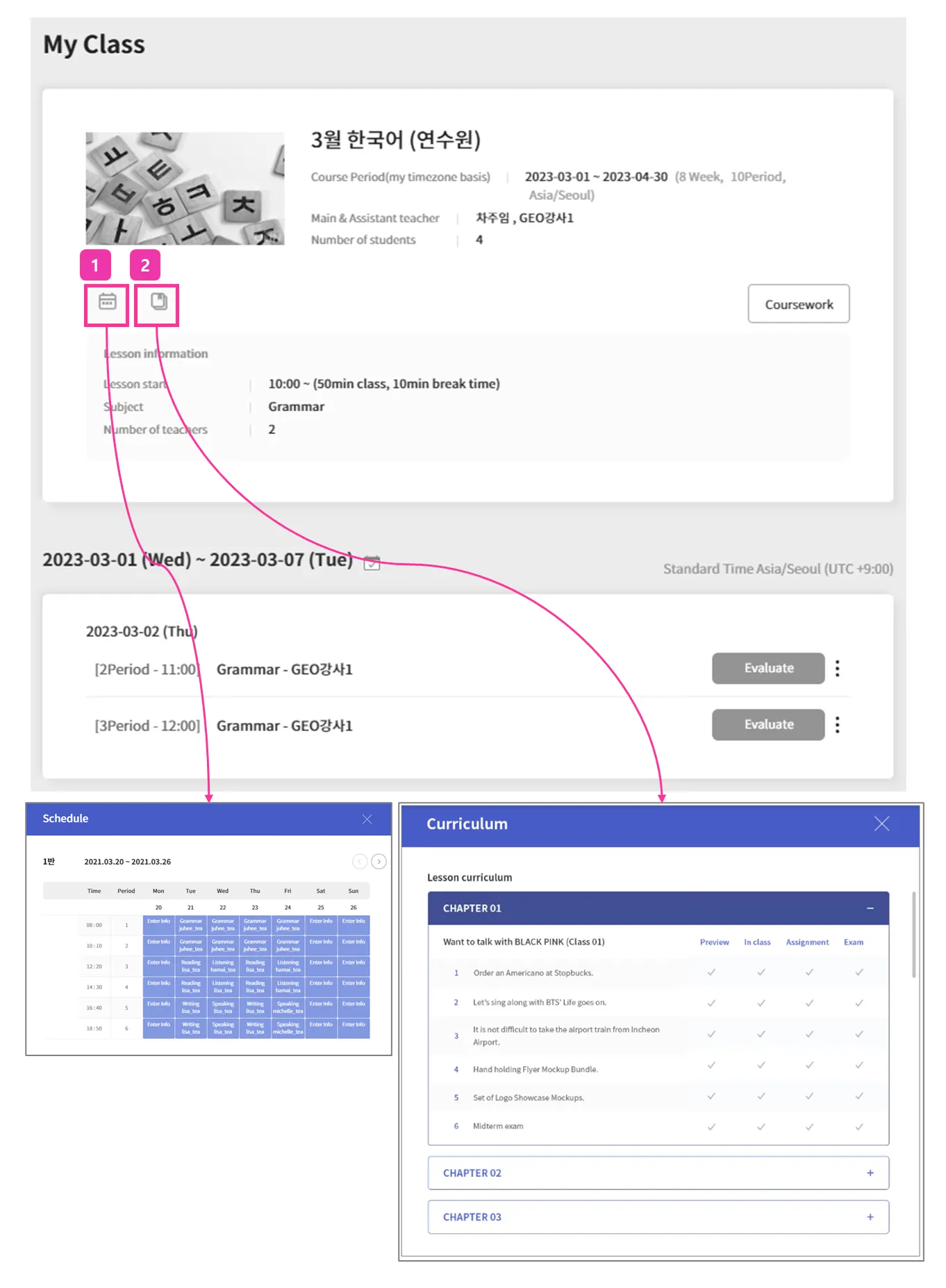
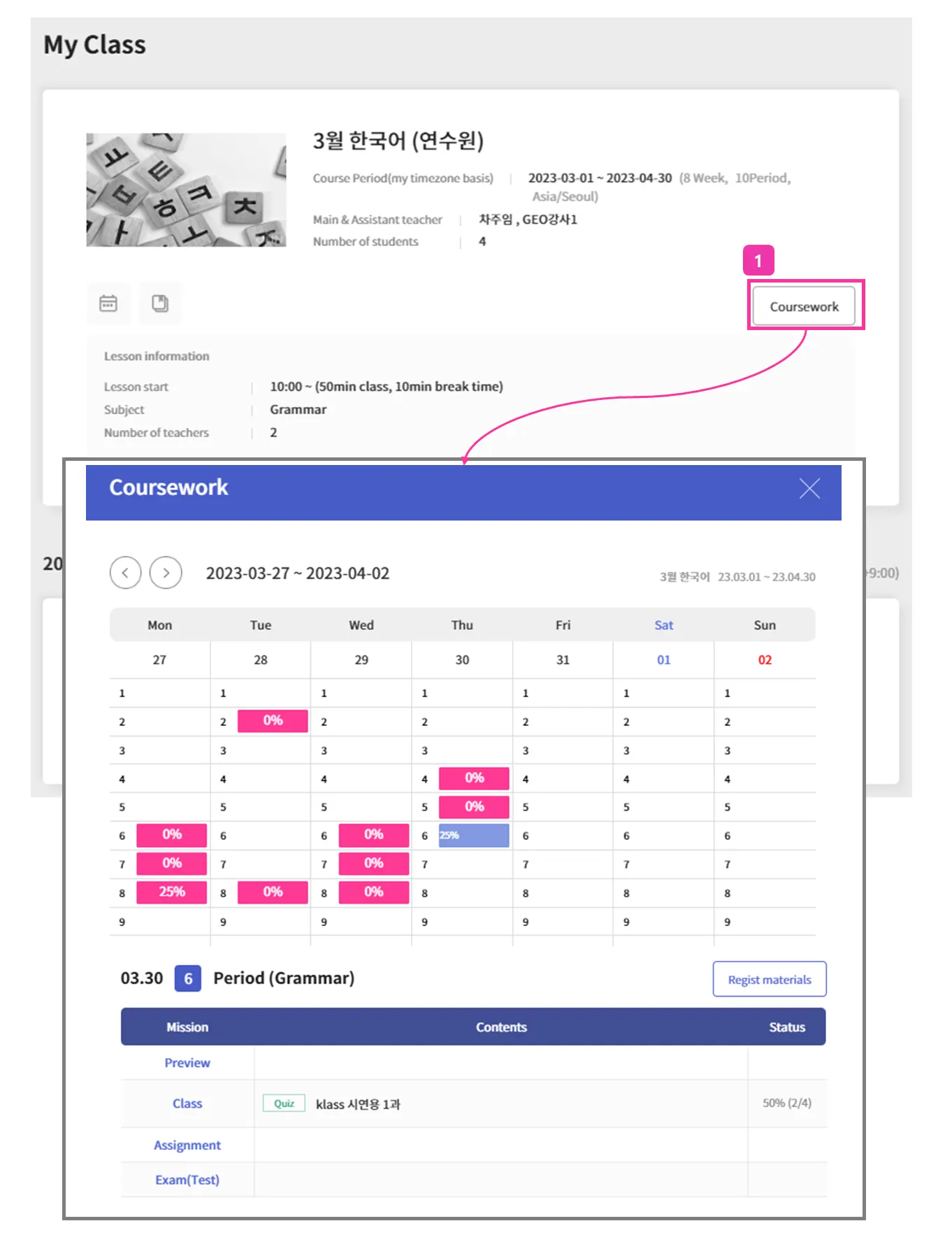
.png&blockId=16ca62b4-0b62-45c9-9854-c99d63b3beaf)